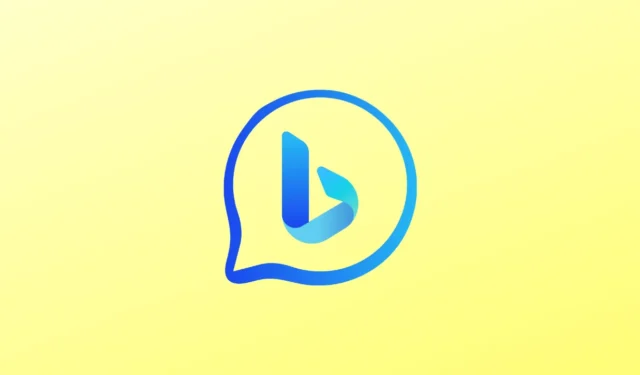
Bing Chat es el chatbot de IA para el motor de búsqueda Bing. Funciona en todos los dispositivos, ya sean móviles o portátiles. Incluso puedes descargar la aplicación Bing Chat en tu teléfono para usar el chatbot de IA.
Bing Chat funciona con ChatGPT y puede usarlo para buscar cualquier cosa en Internet, hacer planes de viaje, escribir una lista de tareas pendientes y muchas más cosas. Bing Chat guarda todo tu historial de chat, al que puedes acceder desde cualquier dispositivo.
Puedes ver tu historial de chat de Bing y también editarlo, eliminarlo o exportarlo. Este artículo te guiará sobre cómo acceder y administrar tu historial de chat de Bing.
1. ¿Cómo ver el historial de chat de Bing?
Su historial en Bing Chat se guarda para que pueda acceder a él en cualquier momento. Si desea ver su historial de chat de Bing anterior, así es como puede hacerlo:
En PC
- Dirígete a Bing en tu navegador.
- Haga clic en el ícono de Bing Chat junto a la barra de búsqueda.
- En la barra lateral derecha, haz clic en Chats .
- En Copilot GPT, seleccione Copilot .
- Verás todo tu historial de chat en la sección Recientes .
En el teléfono
- Abra la aplicación Bing Chat en su teléfono.
- Toque el ícono Copiloto en la barra inferior.
- Toque el ícono del Menú de hamburguesas en la esquina superior izquierda.
- Esto le mostrará todo su historial reciente de Bing Chat.
2. Cómo editar el historial de chat de Bing
En Bing Chat, puedes editar el título del historial de chat. Los pasos que se indican a continuación lo guiarán sobre cómo editar el historial de Bing Chat en su teléfono y PC.
En PC
- Vea Bing Chats en su PC mediante el método indicado anteriormente.
- Ahora, pase el cursor sobre el chat que desea editar y haga clic en el ícono del Lápiz .
- Cambia el título del chat y haz clic en la marca verde para guardar los cambios.
En el teléfono
- Inicie la aplicación Bing Chat y toque el ícono Copilot en la parte inferior.
- Toque el ícono Menú en la esquina superior izquierda.
- Ahora abre el chat que quieres editar.
- Toque los tres puntos suspensivos en la parte superior derecha y seleccione Cambiar nombre .
- Ahora, cambia el título del chat.
3. ¿Cómo eliminar el historial de chat de Bing?
Tienes control total sobre tu historial de chat de Bing. Si hay algún chat que no quieres que aparezca en tu historial de chat, puedes seguir los pasos que se indican a continuación para eliminarlo:
En PC
- Dirígete a Bing en tu PC.
- Haga clic en el icono de Bing Chat a la derecha de la barra de búsqueda.
- En el lado derecho, seleccione Chats y luego seleccione Copilot .
- En Recientes , coloca el cursor sobre el chat que deseas eliminar y haz clic en el ícono de la Papelera para eliminarlo.
En el teléfono
- Inicie la aplicación Bing Chat .
- Toque el ícono de Copiloto en la parte inferior.
- Después de esto, toque el ícono de Menú en la esquina superior izquierda.
- Toca el chat que deseas eliminar.
- Ahora, toca los tres puntos suspensivos en la esquina superior derecha y selecciona Eliminar .
4. ¿Cómo exportar el historial de chat de Bing?
También puedes exportar tu historial de chat de Bing en diferentes formatos: Word, PDF y texto. Esto te permite ver tu historial de chat de Bing incluso sin Internet.
La opción para exportar el historial no está disponible para la aplicación móvil, pero puedes hacerlo desde el sitio de Bing en el navegador de tu PC. Aquí te explicamos cómo:
-
- Dirígete al sitio de Bing en el navegador de tu PC y mira tu Bing Chat.
- Busque el chat que desea exportar y haga clic en los tres puntos al lado.
- Ahora, haga clic en Exportar .
- Verá tres tipos de archivos:
- Palabra
- Texto
- Haga clic en cualquiera de los tipos de archivo para exportar su historial de chat de Bing en ese formato.




Deja una respuesta